AirPods – это популярные беспроводные наушники, разработанные компанией Apple. Они обеспечивают качественное звучание и удобство использования, но что делать, если у вас есть Android-устройство? В этом руководстве мы расскажем вам, как подключить AirPods к устройствам на базе Android.
Во-первых, несмотря на то, что AirPods разработаны для работы с устройствами Apple, они также могут быть подключены к смартфонам и планшетам на Android. Использование AirPods с устройствами Android имеет некоторые ограничения, но вам все равно доступны основные функции и качество звучания.
Чтобы подключить AirPods к устройству на базе Android, следуйте этим простым шагам:
Шаг 1: Убедитесь, что ваши AirPods полностью заряжены. Для этого кладите их в зарядный футляр и проверяйте уровень заряда на вашем смартфоне или планшете Android.
Шаг 2: Откройте меню настройки Bluetooth на вашем устройстве Android. Обычно это делается через "Настройки" или "Bluetooth" в выпадающем меню "Подключения" или "Беспроводные сети".
Шаг 3: Включите Bluetooth на вашем Android-устройстве и держите футляр с AirPods рядом. Нажмите кнопку-пару на футляре AirPods, чтобы включить режим пары.
Шаг 4: На вашем Android-устройстве найдите в списке доступных устройств название ваших AirPods и тапните на него, чтобы установить соединение. Если устройство запрашивает пароль, введите 0000 (четыре нуля).
Теперь ваше Android-устройство должно быть успешно подключено к AirPods! Вы можете воспроизводить музыку, прослушивать аудиокниги и делать звонки, используя AirPods на своем Android-устройстве.
Помните, что функции, доступные для AirPods на устройствах Apple, могут отличаться от функций, доступных на устройствах Android. Некоторые функции AirPods, такие как "Эй, Siri", могут не работать с устройствами Android.
Пользуйтесь вашими AirPods с устройством Android и наслаждайтесь отличным звуком и беспроводным комфортом во время прослушивания музыки и звонков!
Описание AirPods и их совместимость с Android

Одной из главных особенностей AirPods является его полная беспроводность. Наушники не имеют проводов, что обеспечивает свободу передвижения и удобство при использовании. Они также оснащены встроенным микрофоном, что позволяет использовать их для прослушивания музыки, просмотра видео или совершения телефонных звонков.
Однако, AirPods изначально были разработаны для работы с устройствами Apple, такими как iPhone и iPad. Но это не означает, что они несовместимы с Android-устройствами.
В действительности, с AirPods можно подключиться к устройствам Android и наслаждаться всеми его преимуществами. Для подключения AirPods к Android-устройству необходимо выполнить несколько простых шагов, которые описаны в этой статье. После подключения вы сможете пользоваться AirPods для прослушивания музыки, просмотра видео или совершения звонков на своем устройстве Android.
Важно отметить, что некоторые функции AirPods, такие как настройка и обновление прошивки, могут быть недоступны на устройствах Android. Однако, основные функции, такие как воспроизведение звука и управление музыкой, доступны для использования на устройствах Android с помощью AirPods.
Шаг 1: Проверьте совместимость устройств

Перед тем, как приступить к подключению AirPods к устройству на Android, важно убедиться в их совместимости. Несмотря на то, что AirPods исключительно разработаны для работы с устройствами Apple, они также могут использоваться с устройствами на базе Android.
Все модели AirPods должны работать с устройствами Android, но некоторые функции, такие как автоматическое подключение при открытии крышки, возможно, не будут доступны. Также учтите, что возможности управления, такие как доступ к Siri или другим функциям AirPods, могут быть ограничены на устройствах Android.
Чтобы проверить совместимость, вам понадобится доступ к списку совместимых устройств, который можно найти на сайте производителя или в документации к устройству Android. Проверьте, что ваша модель устройства присутствует в этом списке. Если ваше устройство есть в списке совместимых, значит вы можете продолжить процесс подключения AirPods.
Если ваше устройство отсутствует в списке, это может означать, что вам потребуется использовать дополнительные приложения или настройки для установления соединения между AirPods и Android. В таком случае, обратитесь к руководству пользователя вашего устройства или посетите соответствующие форумы, чтобы получить советы по совместимости и возможным ограничениям.
| Модель AirPods | Совместимость |
|---|---|
| AirPods (1-е поколение) | Совместимы |
| AirPods (2-е поколение) | Совместимы |
| AirPods Pro | Совместимы |
| AirPods Max | Совместимы |
С проверкой совместимости вы уже готовы перейти к следующему шагу, который будет состоять в самом подключении AirPods к устройству Android.
Шаг 2: Распаковка и подготовка AirPods

Когда вы купите AirPods, они будут поставлены в компактном зарядном футляре. Вам потребуется извлечь их, чтобы начать использовать.
Вот как распаковать и подготовить AirPods:
- Возьмите зарядный футляр AirPods и откройте его крышку.
- Внутри вы найдете два AirPods и зарядку. Выньте их из футляра.
- Перед тем как использовать AirPods, убедитесь, что они заряжены. Вставьте AirPods обратно в зарядный футляр и подождите некоторое время, чтобы они зарядились.
- Когда индикатор зарядки на футляре станет зеленым, это означает, что AirPods полностью заряжены и готовы к использованию.
Теперь, когда ваши AirPods распакованы и заряжены, вы готовы перейти к следующему шагу - подключению их к устройству Android.
Шаг 3: Включение режима пары
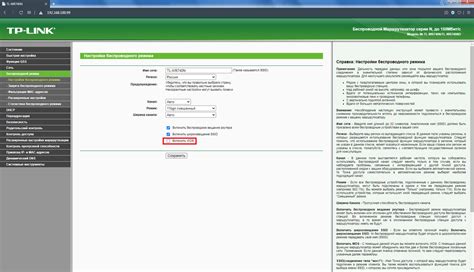
Прежде чем подключить свои AirPods к Android-устройству, убедитесь, что они находятся в режиме пары. Для этого выполните следующие действия:
- Убедитесь, что ваше устройство Android находится в режиме включения Bluetooth и находится в пределах диапазона действия AirPods.
- Откройте крышку зарядного футляра AirPods.
- На задней стороне футляра должна находиться кнопка под названием "Pairing". Нажмите и удерживайте эту кнопку до тех пор, пока индикатор света на футляре не начнет мигать быстро белым цветом.
- На вашем устройстве Android откройте раздел настроек Bluetooth и включите его.
Теперь ваше устройство Android готово к подключению к AirPods.
Шаг 4: Подключение AirPods к Android
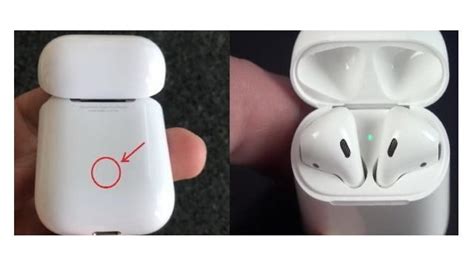
Подключение AirPods к устройству Android немного отличается от подключения их к устройствам Apple. Однако, вам все равно нужно убедиться, что AirPods полностью заряжены.
- Откройте настройки Bluetooth на вашем устройстве Android. Обычно это можно сделать через панель быстрых настроек или в настройках системы.
- В меню Bluetooth включите Bluetooth, если он еще не включен.
- Откройте крышку зарядного футляра AirPods.
- На задней части футляра должна быть кнопка со светодиодом. Удерживайте кнопку до тех пор, пока светодиод не начнет мигать белым цветом.
- На вашем устройстве Android найдите вашу пару AirPods в списке обнаруженных устройств Bluetooth. Они должны отображаться как "AirPods" или "AirPods Pro".
- Выберите свои AirPods из списка, чтобы установить соединение.
Теперь ваш Android-устройство должно быть успешно связано со своими AirPods. Вы можете проверить подключение, воспроизведя любое аудио или видео на своем устройстве Android и убедившись, что звук воспроизводится через AirPods.
Шаг 5: Проверка и настройка подключения

После успешного подключения AirPods к устройству Android необходимо проверить работу наушников и настроить некоторые параметры.
1. Откройте любое приложение или воспроизведите музыку, чтобы убедиться, что звук передается через AirPods.
2. Если звук не проигрывается через AirPods, убедитесь, что они правильно подключены и настроены как источник звука в настройках Bluetooth на вашем устройстве Android. Если это не помогает, попробуйте перезагрузить устройство и повторить шаги, описанные в предыдущих разделах.
3. Проверьте настройки AirPods, чтобы убедиться, что они соответствуют вашим предпочтениям. Например, вы можете настроить на подключение и отключение автоматическое по касанию или настроить оповещение о поступающих звонках через наушники. Эти настройки можно изменить в приложении настройки Bluetooth на устройстве Android.
4. Если у вас есть проблемы с подключением или звуком AirPods, обратитесь к официальной документации Apple или попробуйте выполнить сброс AirPods и повторить процедуру подключения.
Проверка и настройка подключения AirPods к Android может занять некоторое время, но затем вы сможете пользоваться всеми преимуществами беспроводных наушников на своем устройстве Android.
Решение возможных проблем

В процессе подключения AirPods к устройству с Android могут возникнуть некоторые проблемы. Вот несколько решений, которые могут помочь:
1. Физические препятствия: Если вы находитесь в помещении с большим количеством стен или других физических препятствий, сигнал Bluetooth может быть ослаблен. Попробуйте находиться ближе к устройству или удалить препятствия между ним и AirPods.
2. Перезагрузка устройства: Иногда подключение AirPods может не работать из-за временной ошибки. Попробуйте перезагрузить свое устройство Android и повторить попытку подключения.
3. Очистка данных Bluetooth: Если вы ранее подключали свои AirPods к другому устройству Bluetooth, они могут быть связаны с ними. Попробуйте очистить данные Bluetooth на своем устройстве и повторить процесс подключения.
4. Обновление ПО: Убедитесь, что ваше устройство Android имеет последнюю версию операционной системы. Иногда проблемы с подключением могут быть связаны с устаревшими версиями ПО.
5. Сброс настроек сети: Если все остальные методы не работают, попробуйте сбросить настройки сети на своем устройстве Android. Это может помочь восстановить стабильное подключение к AirPods.
Следуя этим решениям, вы сможете решить большинство проблем, связанных с подключением AirPods к Android-устройству. Если проблема сохраняется, вам может потребоваться обратиться в службу поддержки производителя вашего устройства или Apple.
Расширенные функции и настройки AirPods на Android
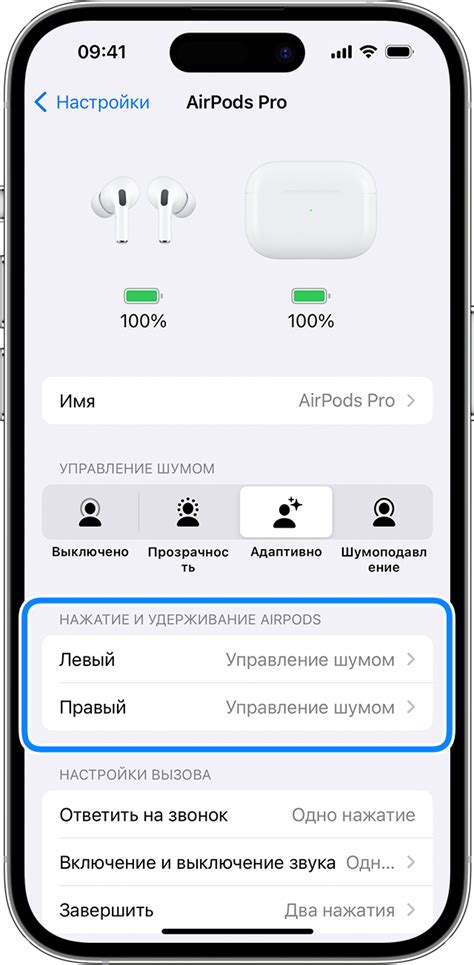
Подключение AirPods к устройству на базе операционной системы Android открывает множество дополнительных функций и настроек. Вот некоторые из них:
| Функция/Настройка | Описание |
|---|---|
| Автоматическое подключение | Вы можете включить функцию автоматического подключения AirPods к Android-устройству. Это позволит вам автоматически подключаться к своим AirPods, как только они окажутся в зоне действия Bluetooth. |
| Настройка касаний | Ваши AirPods могут распознавать различные касания, и вы можете настроить, какая функция будет выполняться при каждом типе касания. Например, вы можете настроить двойное касание, чтобы переключаться между песнями или активировать голосового помощника. |
| Звуковые настройки | Вы можете настроить громкость звуковых сигналов AirPods, например, уровень звука при нажатии на кнопку или изменении режима использования. Также вы можете настроить, какую озвучку использовать при подключении и отключении AirPods. |
| Активирование голосового помощника | Если ваше Android-устройство поддерживает голосовых помощников, вы можете настроить активацию голосового помощника при использовании определенного жеста или касания на ваших AirPods. Это позволит вам управлять вашим устройством, не доставая его из кармана или сумки. |
| Настройка микрофона | Вы можете выбрать, какой микрофон использовать при разговоре с вашими AirPods. Можно выбрать использование только встроенного микрофона на AirPods или использовать микрофон смартфона. Это может быть полезным, если вы хотите получить лучшее качество звука или улучшить распознавание голосового помощника. |
Это лишь некоторые из функций и настроек, которые станут доступны при подключении AirPods к Android-устройству. Это позволит вам настроить использование наушников согласно вашим предпочтениям и получить наилучший пользовательский опыт.